.png)
「問い合わせが多く、自分の業務に集中できない」
「リモートワークになり、今までの情報共有ではカバーできない部分がある」
テレワークなど、ビジネス現場における情報共有や社内問い合わせ(FAQ)に対し、業務効率化の重要性が高まっています。Microsoft TeamsとPower Virtual Agentsの連携によるチャットボット活用は、社内FAQの効率化に非常に有効です。
今回の記事では、TeamsとPower Virtual Agentsを連携し、問い合わせを効率化するチャットボットについて詳しく解説します。Power Virtual Agents連携により、Teamsのメリットを活かしつつ、業務効率を大幅に向上させられるでしょう。
Power Virtual Agentsは、Microsoft提供のAIチャットボットを簡単にカスタマイズ作成できるツールです。コーディング不要な簡単操作のため、プログラミングの知識なしにチャットボットを作成・運用できます。
主な機能を以下にまとめました。
ワークフロー申請や社内のファイルアクセス手順など、よくある質問に自動対応することで、社内FAQの負担を軽減可能です。短期間でのチャットボット導入や、社内FAQの効率化を検討するビジネス現場に対応しています。
Power Virtual Agentsは、契約プランおよびアプリによって機能が異なります。会話型AIインターフェースを提供するMicrosoft Copilot Studioの一部であり、Microsoftの契約プランの確認が必要です。
ビジネスでTeamsをお使いの場合は、Teamsから個別アプリをインストールすることで、機能が簡単に使えます。個別契約の場合は、60日間の無料トライアルで、チャットボット数2体までの基本的な機能確認が可能です。
また、Teams連携アプリ版とWebアプリ版での特徴を、以下にまとめました。

Teamsを日常使用している場合、Power Virtual Agentsのメリットを効果的に活用できます。Power Virtual Agentsの導入メリットは、以下です。
繰り返しの社内FAQ対応の自動チャットボット化により、担当者のオペレーションコストを削減できます。問い合わせ件数が少なくなることで、問い合わせ対応時間の短縮と負担軽減で、本来の業務に集中でき、非常に効率的です。また、問い合わせ側も、24時間対応可能なAIチャットボットにより、時間を気にすることなく迅速に回答を得られます。
さらに、社内での共通資料やマニュアルをチャットボットで検索でき、最新の情報にアクセス可能な点もメリットの一つです。
Teamsにチャットボットを導入する際には、以下のポイントが重要です。
まず、チャットボットで対応する問い合わせ範囲を明確に設定することが重要です。問い合わせ範囲が確定したら、チャットボットに登録する問い合わせ内容(質問と回答)を用意しましょう。
問い合わせ内容は、機密性を重視しながら、直感的に理解できるようなわかりやすい内容が望ましいです。また、常に提供する情報が最新となるよう、定期的なメンテナンスや改善についても考える必要があります。社内でのチャットボットの使い方のレクチャーなど、運用サポートも検討しましょう。
TeamsにPower Virtual Agentsを連携することで、以下のメリットが期待できます。
TeamsのチャットからPower Virtual Agentsのチャットボットを利用できる点が大きな魅力です。チャットボットとのやり取りを、チームのチャットでまとめられるため、振り返りやチームメンバーとの情報共有もできます。
また、Teamsアプリ内で作業できるため、アプリを複数起動することなく一元管理できる点も、管理者としてのメリットの一つです。

まずは、連携手順としてTeamsにPower Virtual Agentsのインストールから始めるため、Teamsの用意が必要です。Teamsを利用するには、Microsoft 365 Business Standard以上を契約する必要があります。すでにTeamsを利用している場合は、次の手順にいきましょう。
これから契約する場合、プランによって異なる機能制限があるため、問い合わせの件数や内容に応じて適切なプランを選んでください。
また、チームにアプリを追加する必要があるため、管理者権限が必要です。以下の手順を始める前に、ライセンスとアカウント権限を確認しましょう。
TeamsにPower Virtual Agentsアプリをインストールする手順について、以下から説明します。
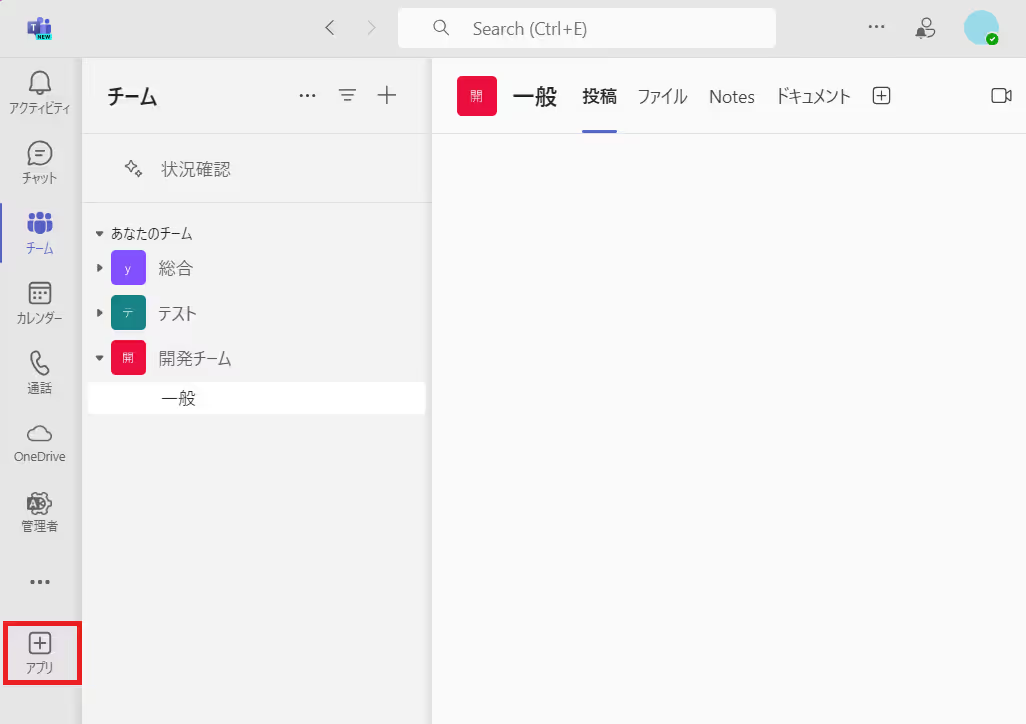
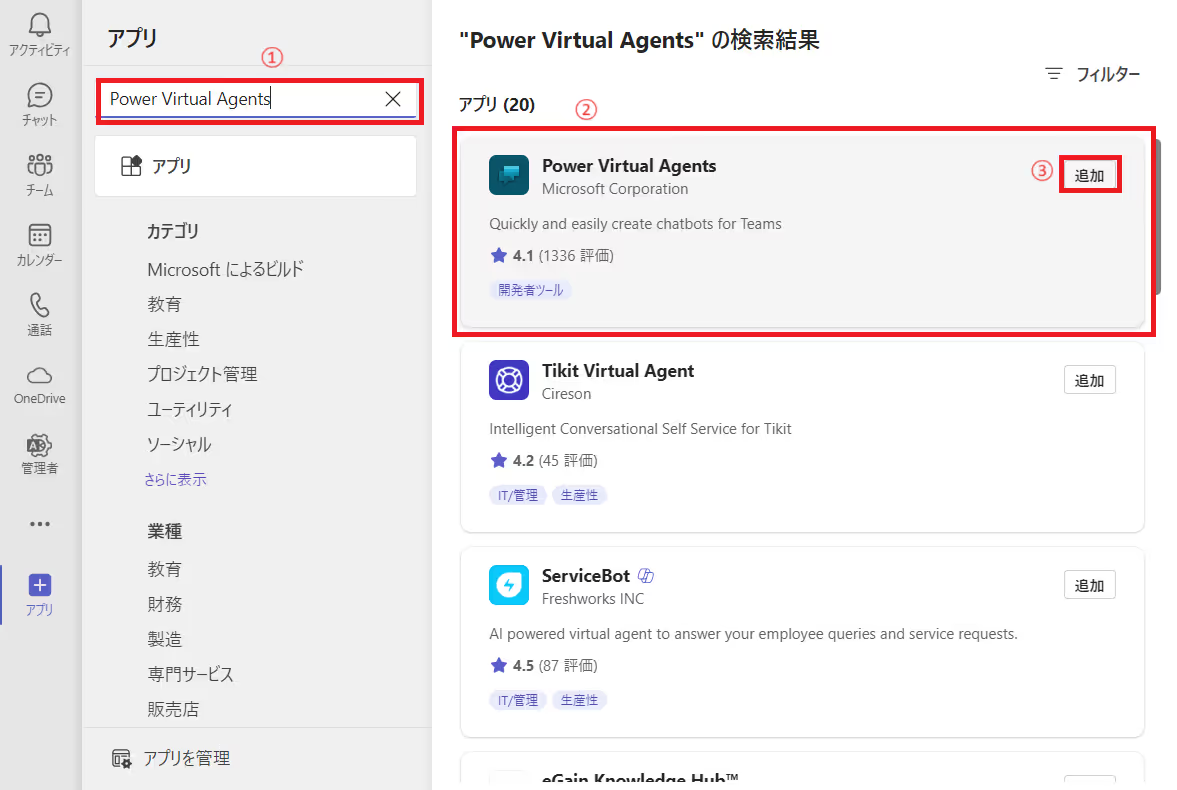

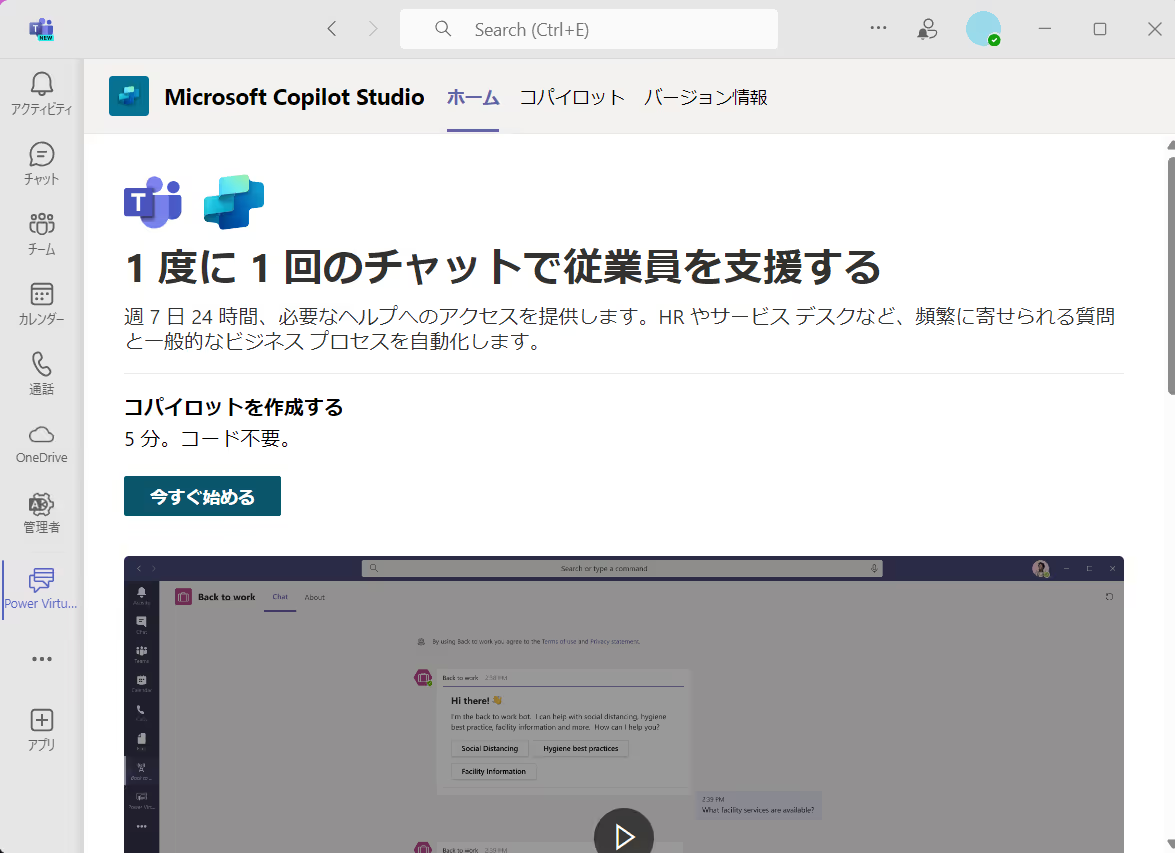
Power Virtual Agentsのインストールが完了しました。
次に、Power Virtual Agentsを導入するにあたり、連携するチームを設定します。
どのチームにPower Virtual Agentsを連携するか決め、予めチームを作成しておきましょう。
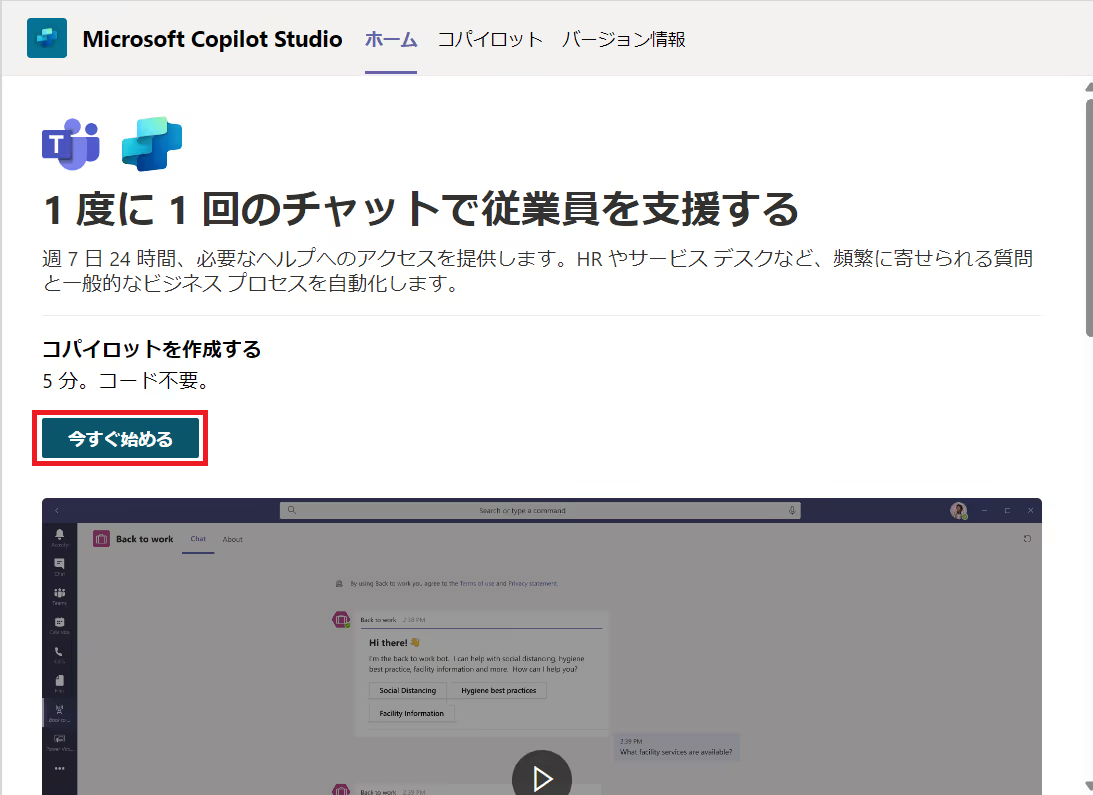
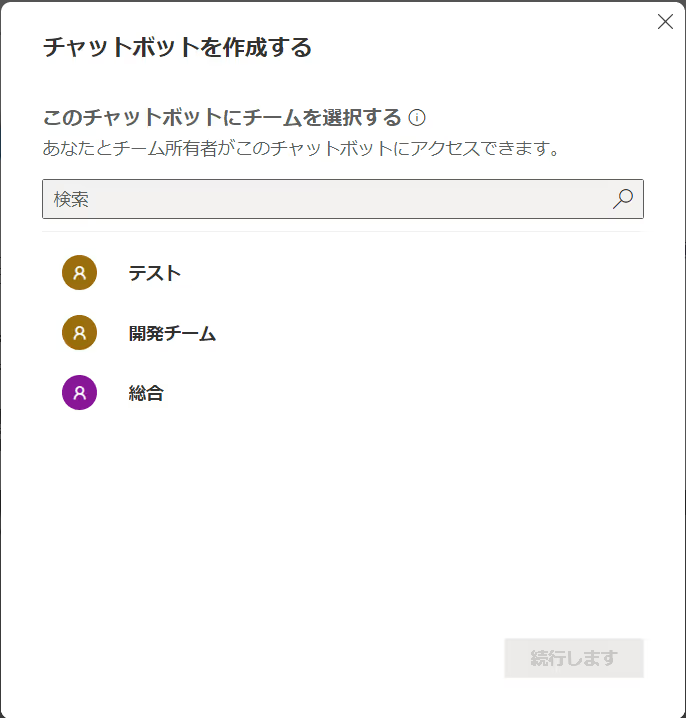
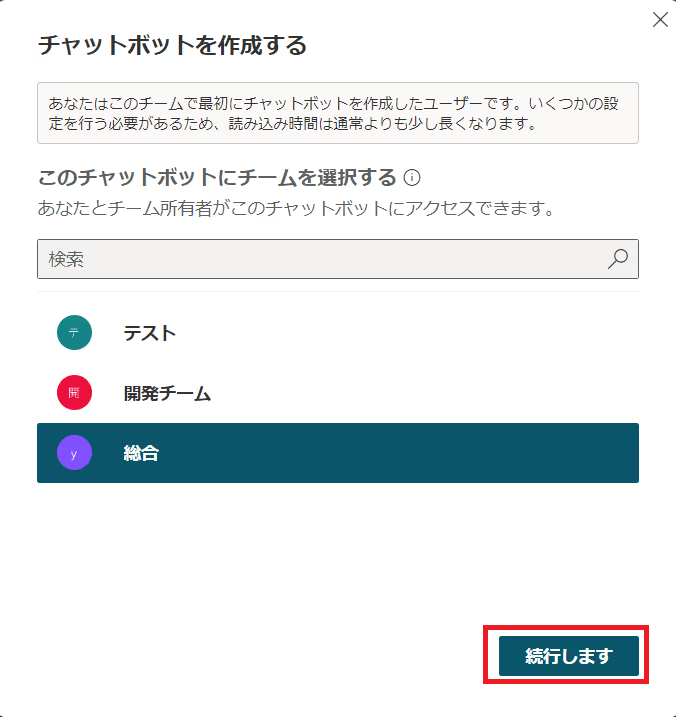
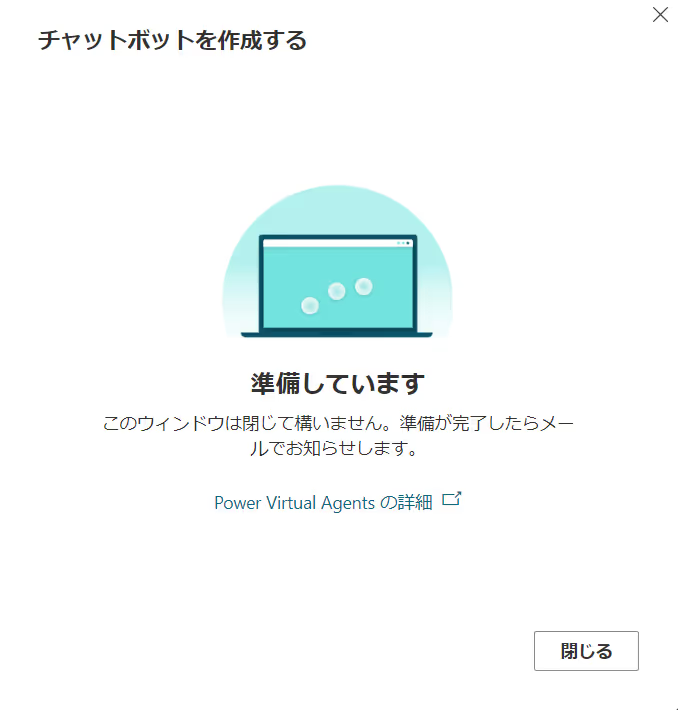
準備が完了したら、Teamsのアクティビティに下記のような通知が入ります。
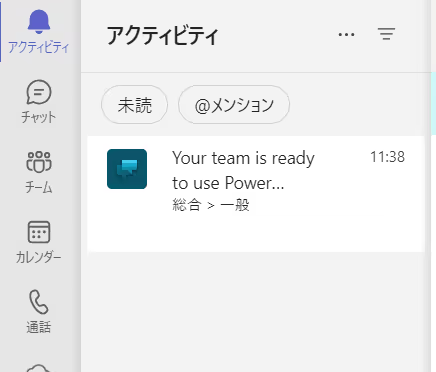
Power Virtual Agentsでチャットボットを作成する準備が整いました。
.avif)
※researcHR(リサーチャー)は、Teamsに追加するだけでAIが自動でチームの「誰が・何を知っているか」を集約・共有するアプリです。AIを活用した社内情報の活用や、業務効率化をご検討の方は、ぜひお問い合わせください。
ここから、Power Virtual Agentsによるチャットボットの作成手順の解説です。準備のできたPower Virtual Agentsは、アクティビティの通知をクリックすれば表示されます。
Power Virtual Agentsのアイコンを右クリックをして、画像のように左メニューにピン留めすると、編集時に便利です。
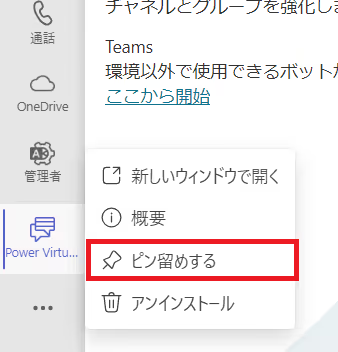
チャットボット作成手順を以下から解説します。
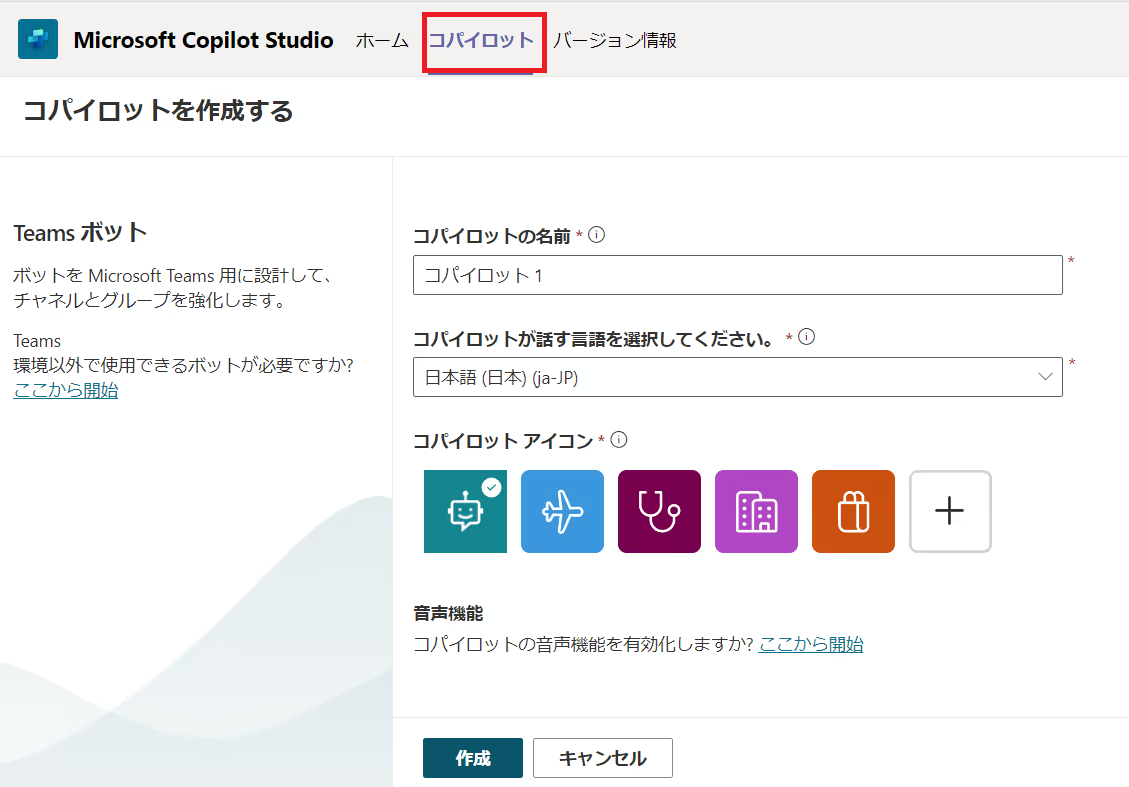
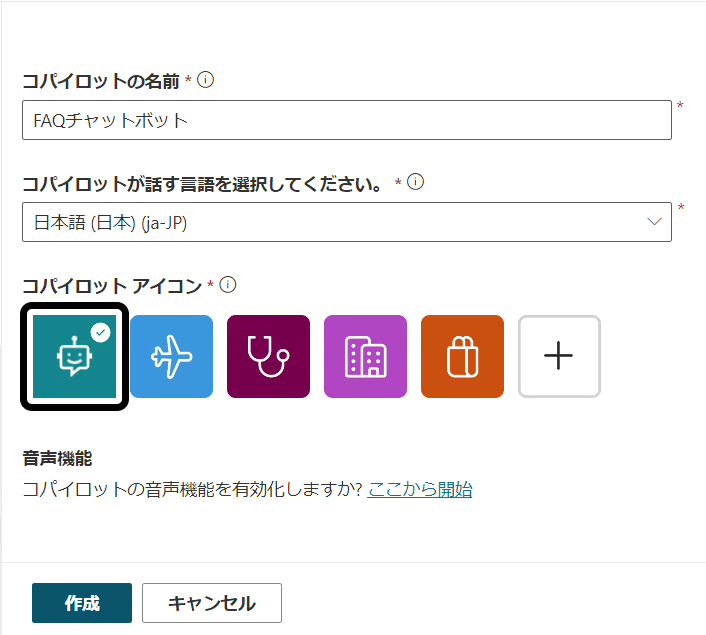
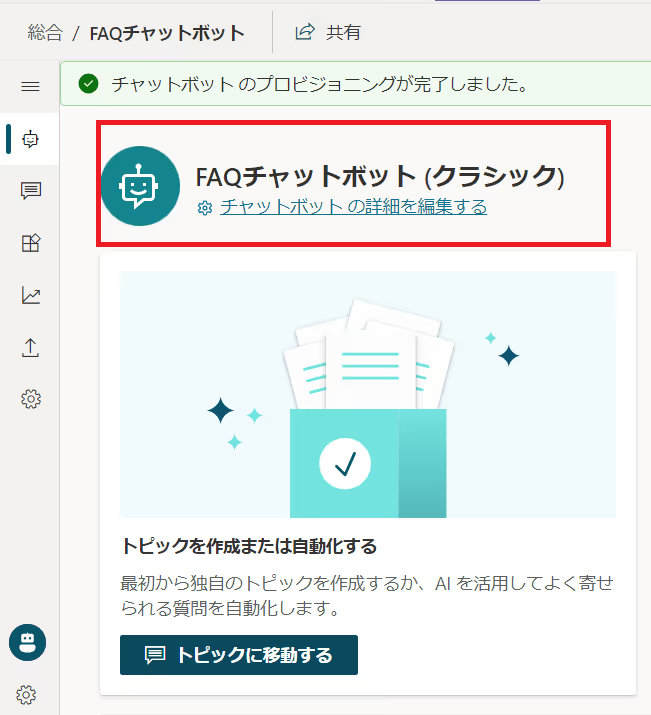
Teamsを終了したり、他のページに移動しても、ピン留めしたPower Virtual Agents>コパイロットタブから作業を続けられます。
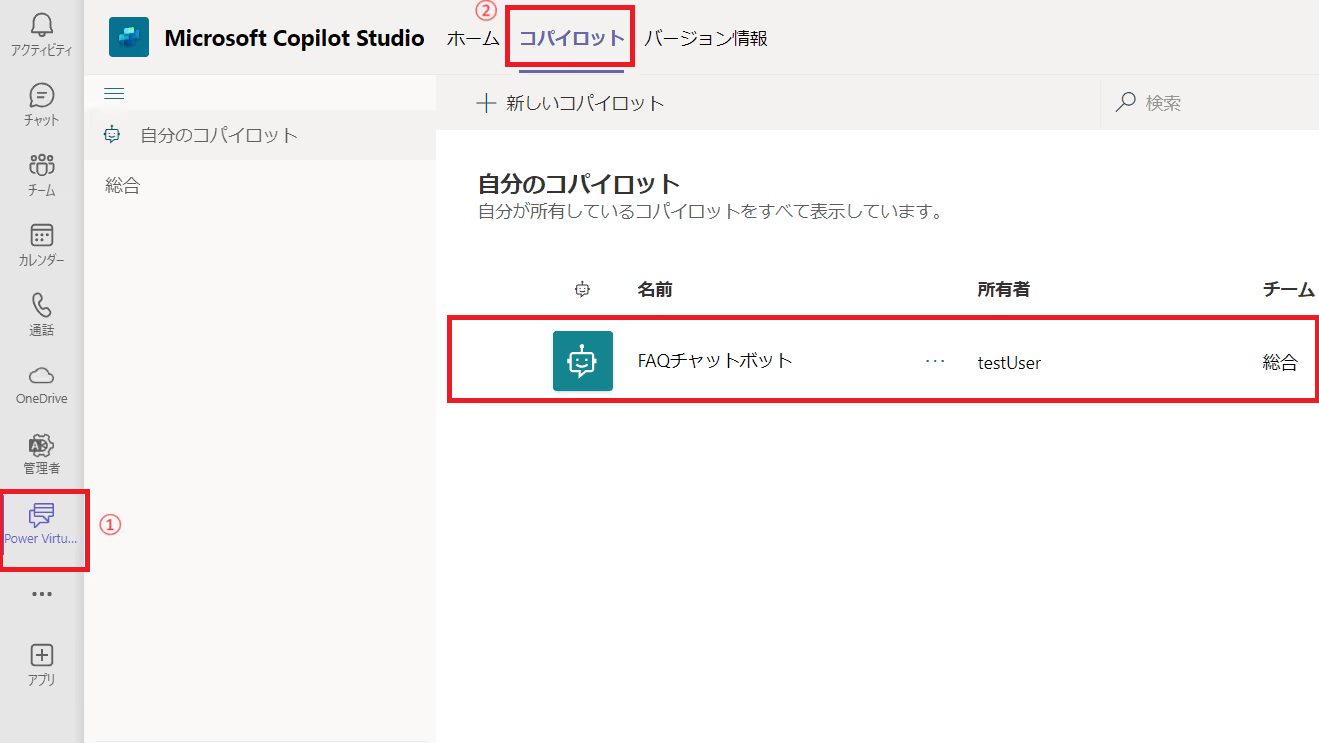
次に、チャットボットの基本設定として、自動対応する問い合わせ内容と回答などのFAQの作成方法の解説です。
それらを「トピック」といい、左メニューの吹き出しタブにまとめられています。
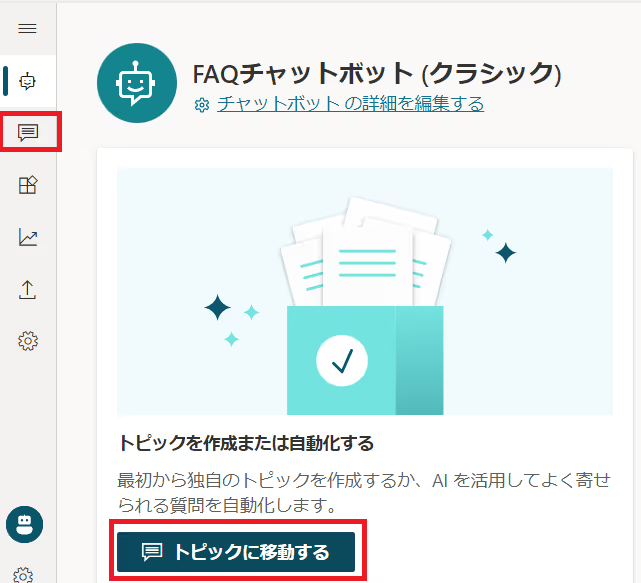
それでは、トピックの作成方法を解説します。
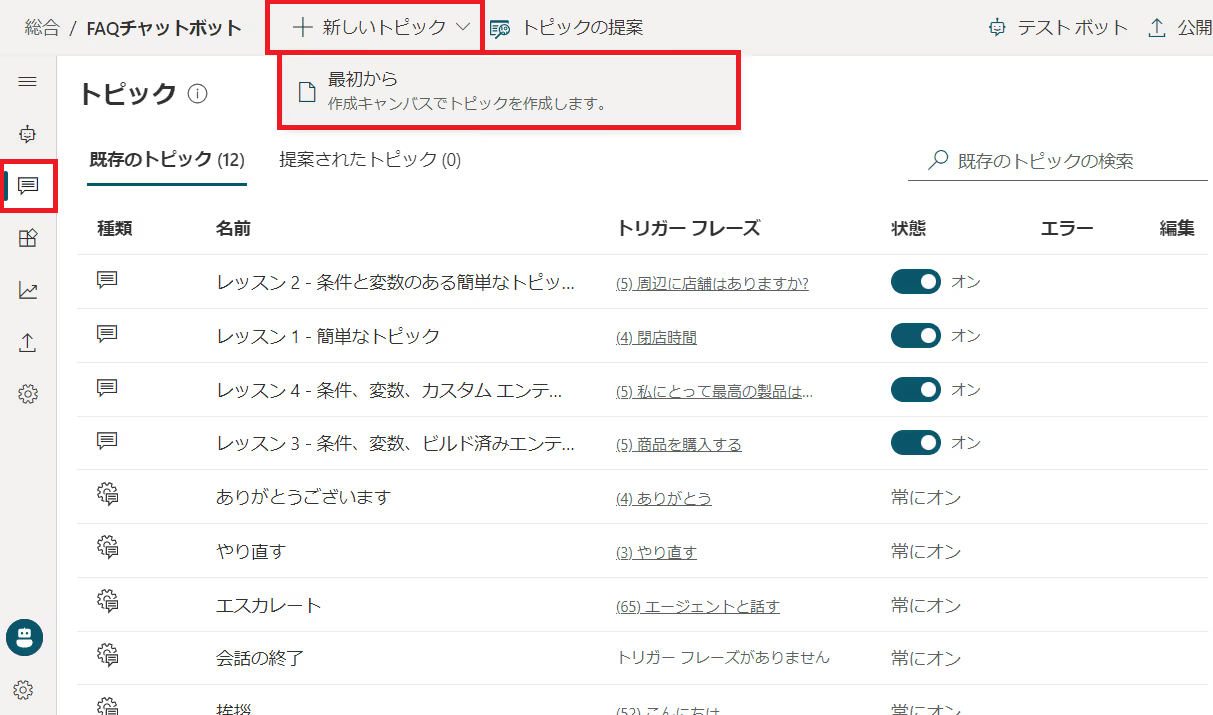

フレーズとは、問い合わせ内容のキーワードです。
例えば、休暇申請などのワークフローについて問い合わせ内容を作成したい場合は、フレーズは「休暇申請」「有給休暇」が考えられます。
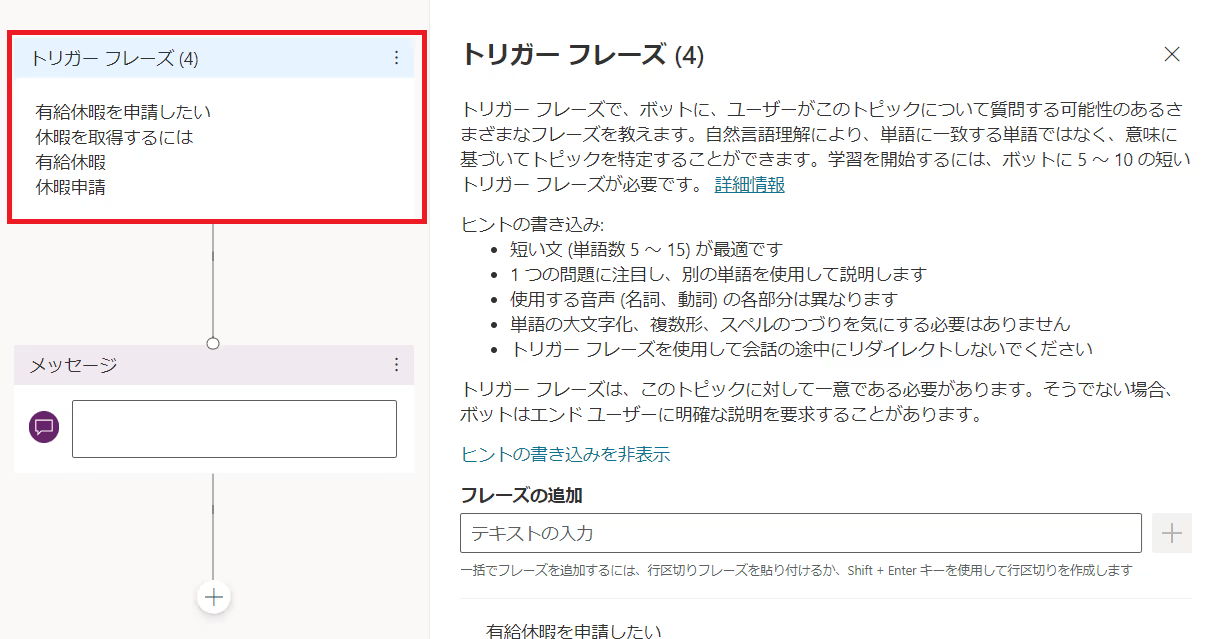
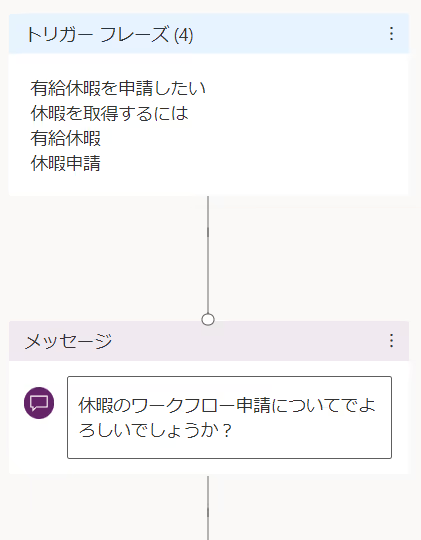
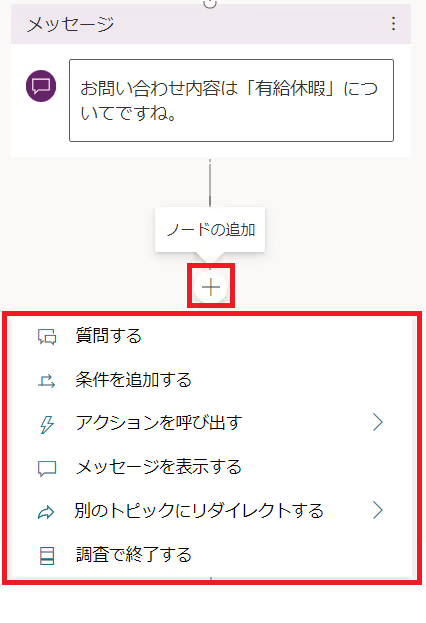
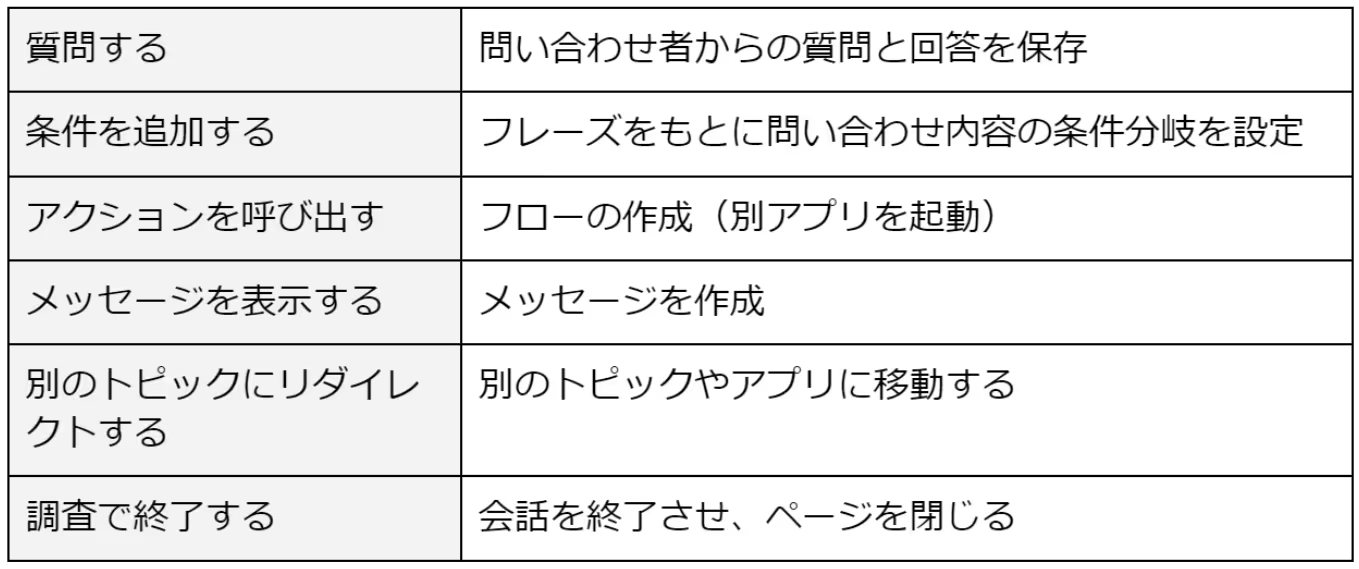
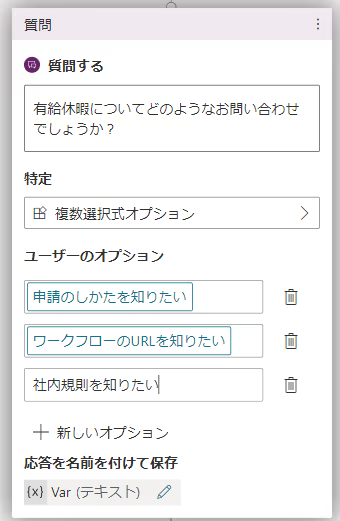
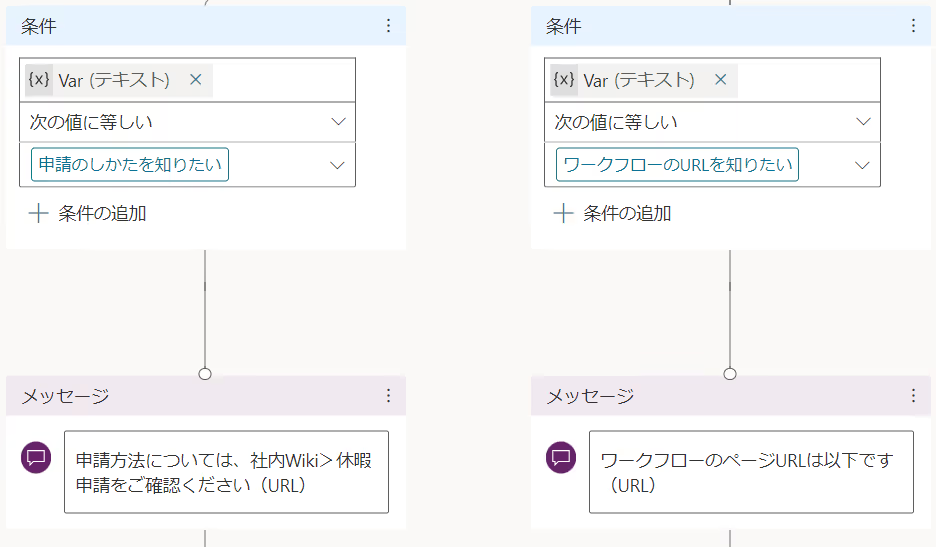

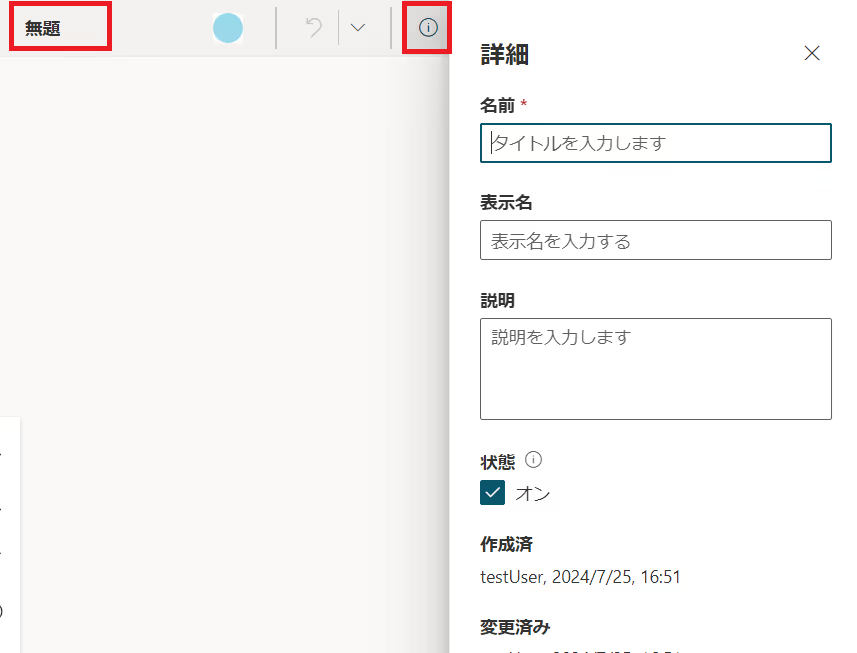
問い合わせがあった場合の会話の内容や分岐を洗い出しておくと、設定作業がスムーズになります。
サンプルが用意されているため、トピックの設定内容がわからない場合は参考にすることもおすすめです。
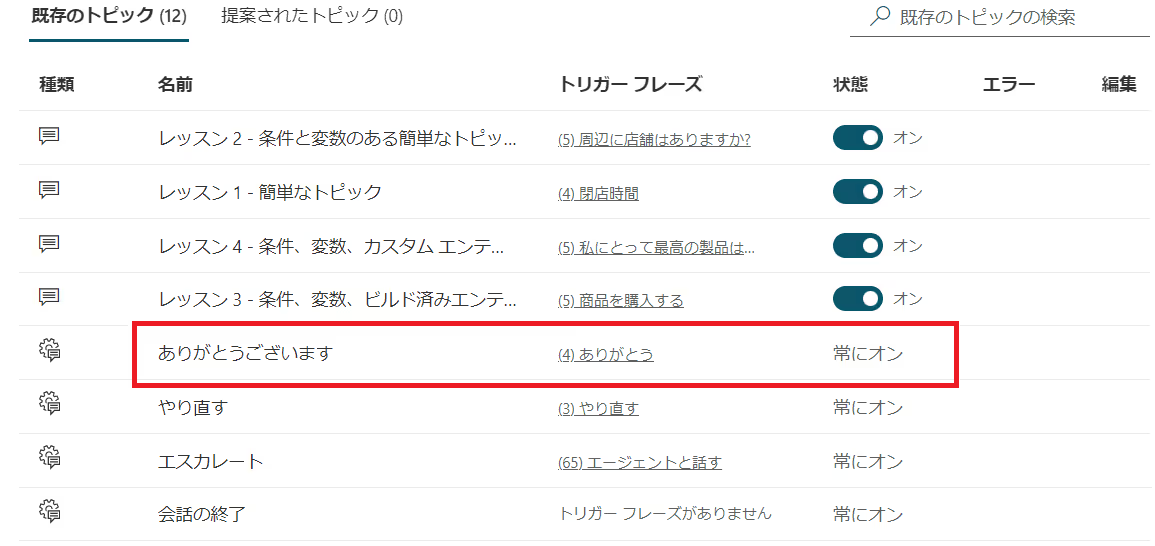
「ありがとうございます」のトピックをクリックすると、以下の会話の流れが想定できます。
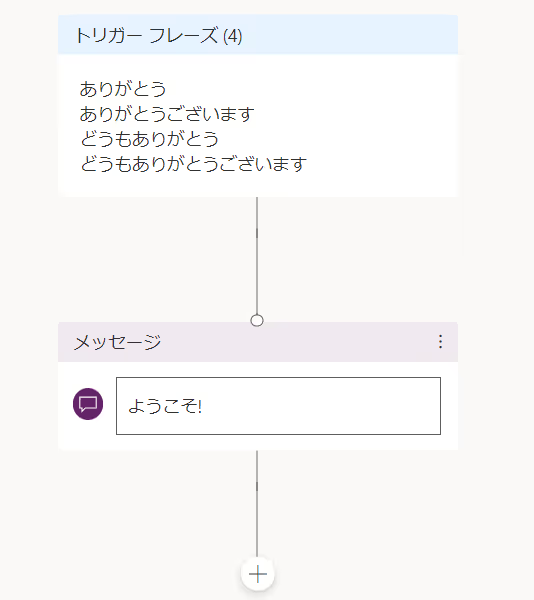
チャットボットの問い合わせ内容を作成したら、公開方法の解説をします。
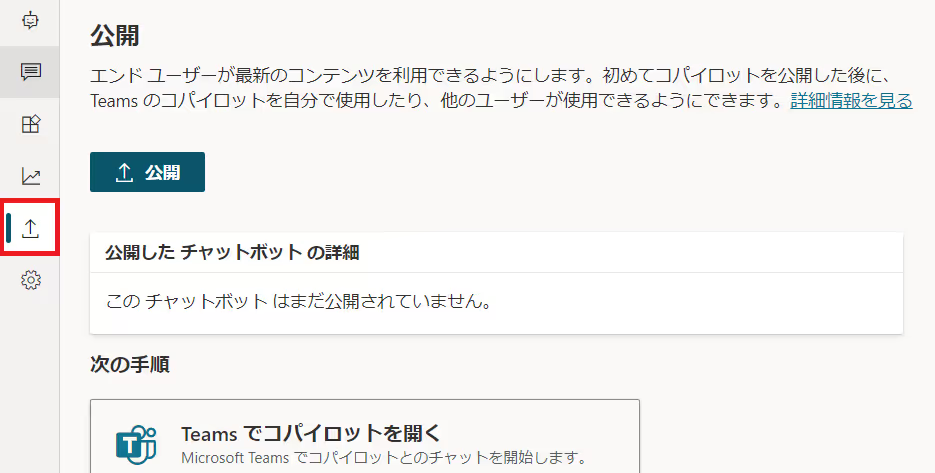
チャットボットを作成したチームに、チャットボットが公開されます。
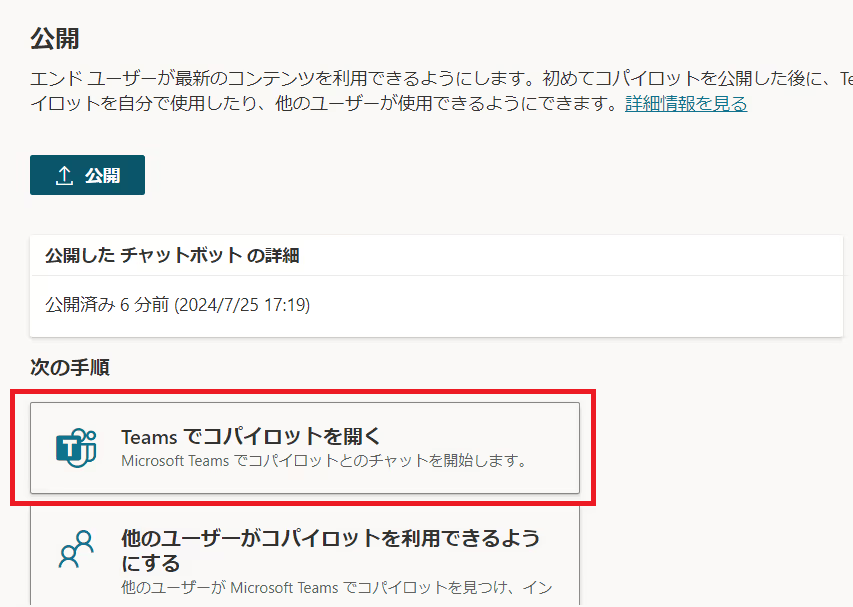
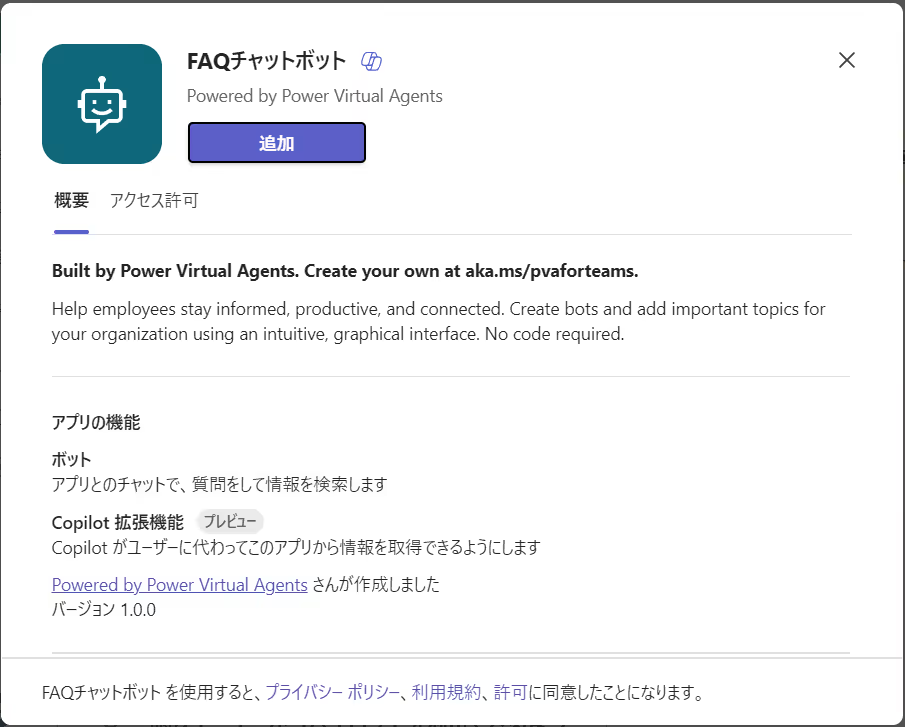
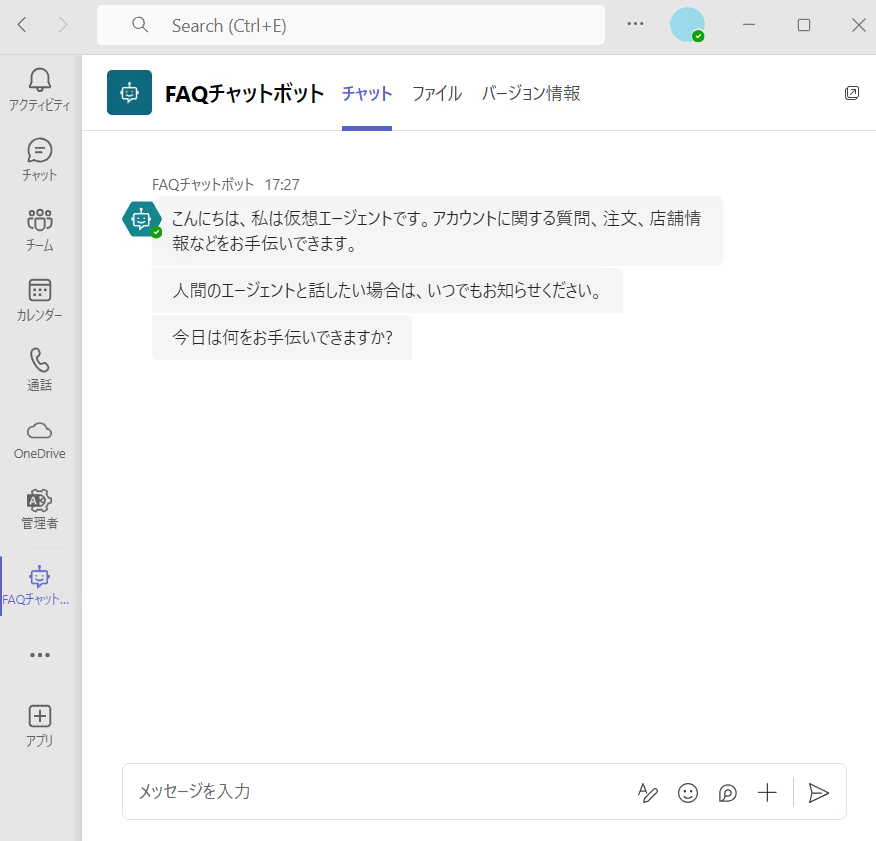
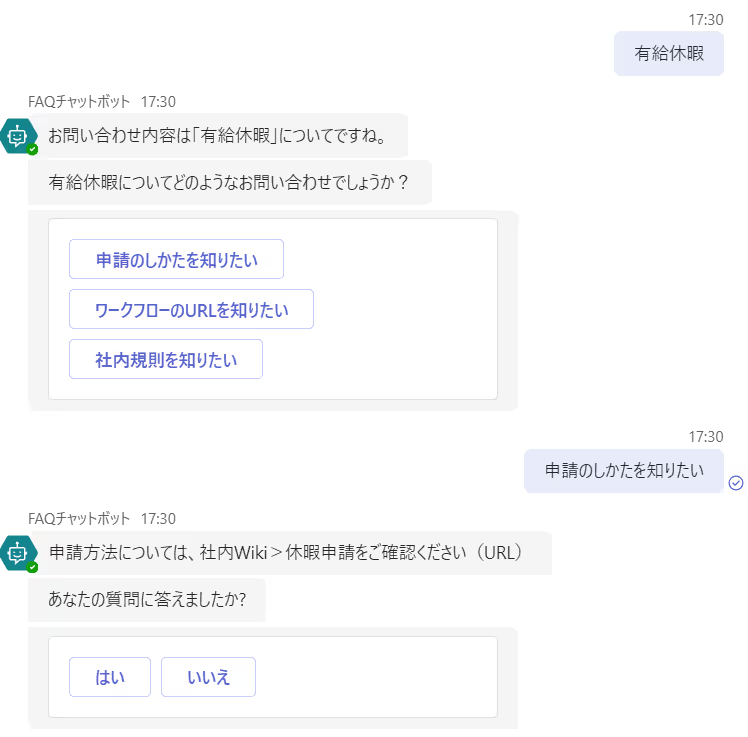
このように、Power Virtual Agentsのチャットボットによる社内FAQの自動化が実現できます。他のチームメンバーが使用する際には、以下の「可用性のオプション」からリンクをコピーし、メンバーに共有してください。メンバーは、受け取ったURLからチャットボットをTeamsに追加することで、チャットボットを利用できます。
Power Virtual Agentsの便利機能として、分析機能があります。
分析メニューを選択すると、期間を指定してチャットボットの利用分析が可能です。
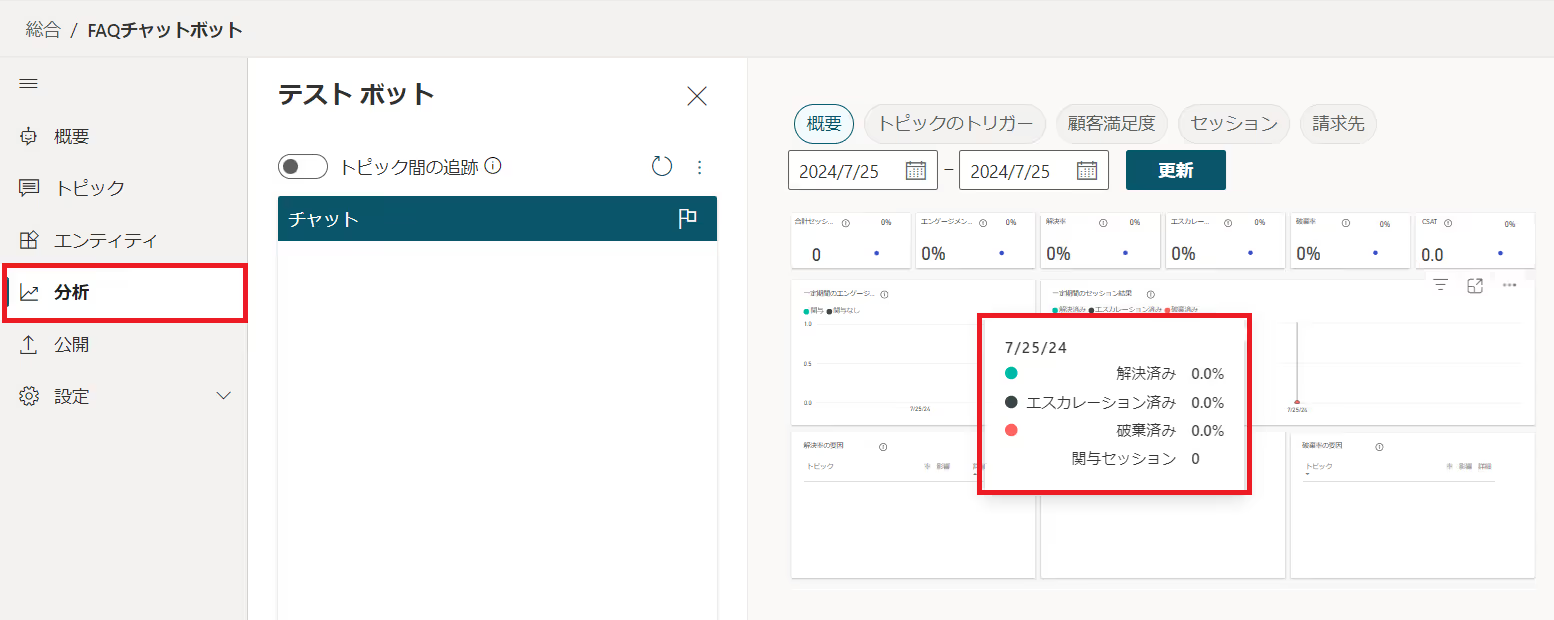
セッションや解決率など、標準的な分析が行えるため、活用してみてはいかがでしょうか。
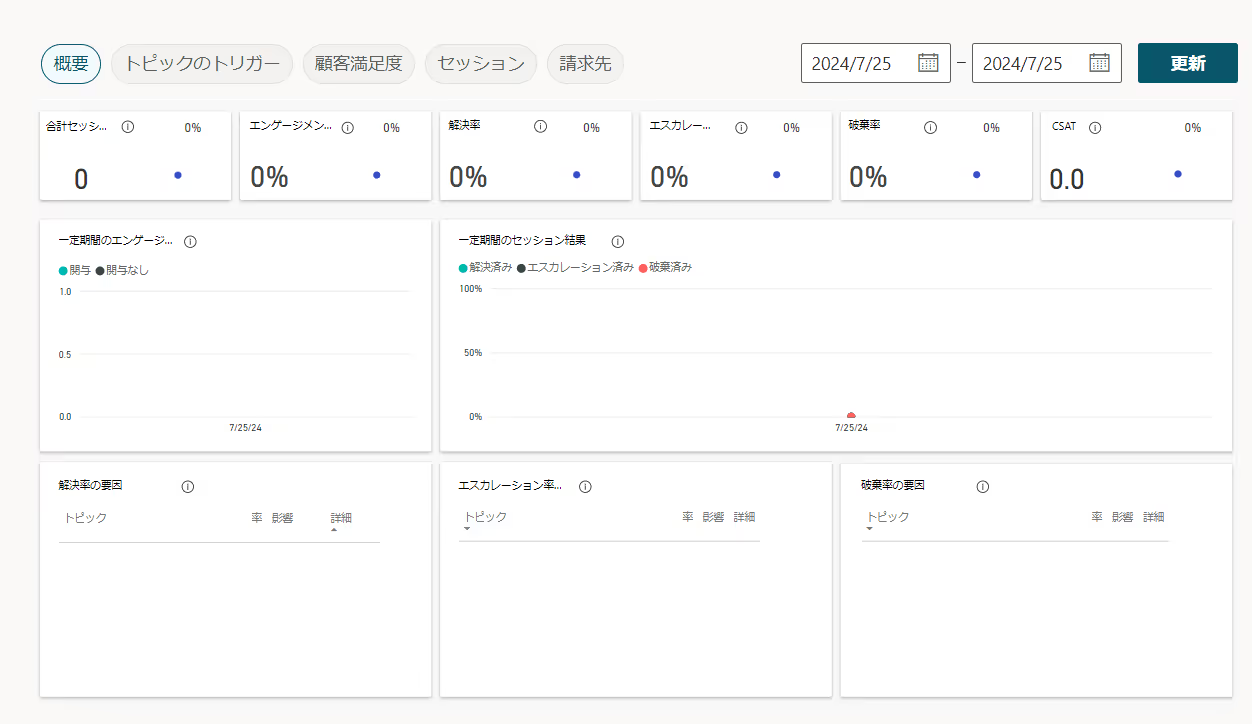
TeamsとPower Virtual Agentsの連携は、社内FAQの効率化に非常に有効です。
導入前に問い合わせ内容の以下のポイントと手順を参考に、チャットボットを作成してみてください。
また、システムの使い方や問い合わせの仕方をレクチャーすることで、スムーズなチャットボット導入と運用ができます。単純な社内FAQ時間の短縮と自動化で、業務の効率化を図りましょう。
本記事はKBE(株)がresearcHR(リサーチャー)を提供する過程で蓄積された、現場の声やノウハウ・事例をもとに作成しております。
【Teamsに追加して使える】
社内ナレッジ共有支援サービス
researcHR(リサーチャー)
AI機能で「仕組み化・自動化」ー 伴走型の支援で設計・定着まで ー

✅ナレッジ共有、属人化の解消
✅社内問い合わせの効率化
✅新人・異動者のフォローアップ
にお困りの際はぜひご相談ください。
また、KBE(株)では、Teamsの運用・利活用コンサルティングを行っております。
企業やチームに最適のTeams運用方法を設計します。初回のご相談無料ですので、ぜひ一度お試しください。








KBE株式会社が、ナレッジ共有TeamsアプリresearcHRを提供する過程で蓄積された、様々な企業のTeamsアプリ活用事例をお伝えします。

KBE株式会社が、ナレッジ共有TeamsアプリresearcHRを提供する過程で蓄積された、様々な企業の「Teamsアプリを活用した日報/週報 運用事例やTIPS」をお伝えします。

KBE株式会社が、ナレッジ共有TeamsアプリresearcHRを提供する過程で蓄積された、様々な企業の「Teamsアプリを活用した新人オンボーディング事例やTIPS」をお伝えします。

KBE株式会社が、ナレッジ共有TeamsアプリresearcHRを提供する過程で蓄積された、様々な企業の「Teamsアプリを活用したMTG/1on1 代替事例やTIPS」をお伝えします。
KBE株式会社では、ナレッジ共有TeamsアプリresearcHRを提供しています。(Microsoft公式ソリューション、日経新聞に掲載)
その過程で蓄積された様々な企業のTeams/Slack運用事例をお伝えします。

researcHRは、Teamsに追加するだけで、
メンバーの「誰が・何を知っているか」を自動で収集し、
回答をAIが自動でポジティブ・ネガティブチェックすることで、自然なデータを算出。
さらに、算出されたデータから「要注視」ポイントをレポートでお渡しします。




“Lorem ipsum dolor sit amet, consectetur adipiscing elit. Suspendisse tincidunt sagittis eros. Quisque quis euismod lorem.”


KBE株式会社が、ナレッジ共有TeamsアプリresearcHRを提供する過程で蓄積された、様々な企業の「Teamsアプリを活用した日報/週報 運用事例やTIPS」をお伝えします。

KBE株式会社が、ナレッジ共有TeamsアプリresearcHRを提供する過程で蓄積された、様々な企業の「Teamsアプリを活用したコミュニケーションの課題解決事例やTIPS」をお伝えします。

KBE株式会社が、ナレッジ共有TeamsアプリresearcHRを提供する過程で蓄積された、様々な企業の「Teamsアプリを活用したMTG/1on1 削減事例やTIPS」をお伝えします。

KBE株式会社が提供する、researcHRの「コンディション 分析・レポート機能」の概要や、実際のケースを基にした分析レポートを資料としてお伝えします。

KBE株式会社が、ナレッジ共有TeamsアプリresearcHRを提供する過程で蓄積された、様々な企業の「Teamsアプリを活用したエンゲージメント可視化・向上の事例やTIPS」をお伝えします。

KBE株式会社が、ナレッジ共有TeamsアプリresearcHRを提供する過程で蓄積された、様々な企業の「Teamsアプリを活用した新人オンボーディング事例やTIPS」をお伝えします。

KBE株式会社が、ナレッジ共有TeamsアプリresearcHRを提供する過程で蓄積された、様々な企業の「Teamsアプリを活用した人事データ『収集』事例やTIPS」をお伝えします。

KBE株式会社が提供する、researcHRの「コンディション 分析・レポート機能」の概要や、実際のケースを基にした分析レポートを資料としてお伝えします。

KBE株式会社が、ナレッジ共有TeamsアプリresearcHRを提供する過程で蓄積された、様々な企業の「Teamsアプリを活用したノウフー(Know Who)の事例やTIPS」をお伝えします。

KBE株式会社が、ナレッジ共有TeamsアプリresearcHRを提供する過程で蓄積された、様々な企業の「Teamsアプリを活用したコンディション把握の事例やTIPS」をお伝えします。

KBE株式会社が、ナレッジ共有TeamsアプリresearcHRを提供する過程で蓄積された、様々な企業の「Teamsアプリを活用した休職・退職の検知事例やTIPS」をお伝えします。

KBE株式会社が提供する、researcHRの「コンディション 分析・レポート機能」の概要や、実際のケースを基にした分析レポートを資料としてお伝えします。

KBE株式会社では、ナレッジ共有TeamsアプリresearcHRを提供しています。
コンサルティングサービスでは、その過程で蓄積された様々な企業のTeams運用事例をお伝えします。

researcHR(リサーチャー)をはじめて知っていただく方に向けて、わかりやすく基本機能や活用シーンをご紹介します。

KBE株式会社が、ナレッジ共有TeamsアプリresearcHRを提供する過程で蓄積された、様々な企業の「Teamsアプリを活用した社内問い合わせの効率化事例やTIPS」をお伝えします。

KBE株式会社が、ナレッジ共有TeamsアプリresearcHRを提供する過程で蓄積された、様々な企業の「Teamsアプリを活用した情報共有の活性化事例やTIPS」をお伝えします。

KBE株式会社が、ナレッジ共有TeamsアプリresearcHRを提供する過程で蓄積された、様々な企業の「Teamsアプリを活用したナレッジ共有文化の定着化事例やTIPS」をお伝えします。

KBE株式会社が、ナレッジ共有TeamsアプリresearcHRを提供する過程で蓄積された、様々な企業の「デジタル・データを起点とした新しいナレッジマネジメント事例」をお伝えします。

KBE株式会社が、ナレッジ共有TeamsアプリresearcHRを提供する過程で蓄積された、様々な企業のTeams使用事例やTIPSをお伝えします。

KBE株式会社が、ナレッジ共有TeamsアプリresearcHRを提供する過程で蓄積された、様々な企業の「デジタル・データを起点とした新しいマネジメント事例」をお伝えします。

KBE株式会社が提供する、researcHRの「コンディション 分析・レポート機能」の概要や、実際のケースを基にした分析レポートを資料としてお伝えします。

KBE株式会社が、ナレッジ共有TeamsアプリresearcHRを提供する過程で蓄積された、様々な企業の「Slackを活用したマネジメント事例」をお伝えします。

KBE株式会社が、ナレッジ共有TeamsアプリresearcHRを提供する過程で蓄積された、様々な企業の「Teamsを活用したマネジメント事例」をお伝えします。

KBE株式会社が提供する、researcHRの「コンディション 分析・レポート機能」の概要や、実際のケースを基にした分析レポートを資料としてお伝えします。

KBE株式会社では、ナレッジ共有TeamsアプリresearcHRを提供しています。
コンサルティングサービスでは、その過程で蓄積された様々な企業のTeams運用事例をお伝えします。

researcHR(リサーチャー)をはじめて知っていただく方に向けて、わかりやすく基本機能や活用シーンをご紹介します。

researcHRをTeams/Slackに追加するだけで、AIがメンバーの状況を収集するため、業務の状況やナレッジが自動で蓄積されます。
既存のナレッジ共有ツールやシステムで、「ログインされない」「データ入力/更新されない」「検索・活用できない」といった悩みを抱える方は、ぜひお問い合わせください。


営業・提案資料を集約
提案作成を効率化・トップラインを向上
従業員数:5,000名以上

顧客やサプライヤーとのメール履歴を蓄積
技術ナレッジの探索を効率化
従業員数:5万名以上

メンター制度における日報として活用
退職防止やナレッジ作成の仕組み化を実現
従業員数:1万名以上

メール/電話での問い合わせ対応を置き換え
類似問い合わせを削減
従業員数:500名以上
✅ナレッジ共有、属人化の解消
✅社内問い合わせの効率化
✅新人・異動者のフォローアップ
にお困りの際はぜひご相談ください。

researcHRをTeams/Slackに追加するだけで、AIがメンバーの状況を収集するため、業務の状況やナレッジが自動で蓄積されます。
既存のナレッジ共有ツールやシステムで、「ログインされない」「データ入力/更新されない」「検索・活用できない」といった悩みを抱える方は、ぜひお問い合わせください。

※KBE株式会社が、ナレッジ共有TeamsアプリresearcHRを提供する過程で蓄積された、
様々な企業のTeams/Slack運用事例をお伝えします。